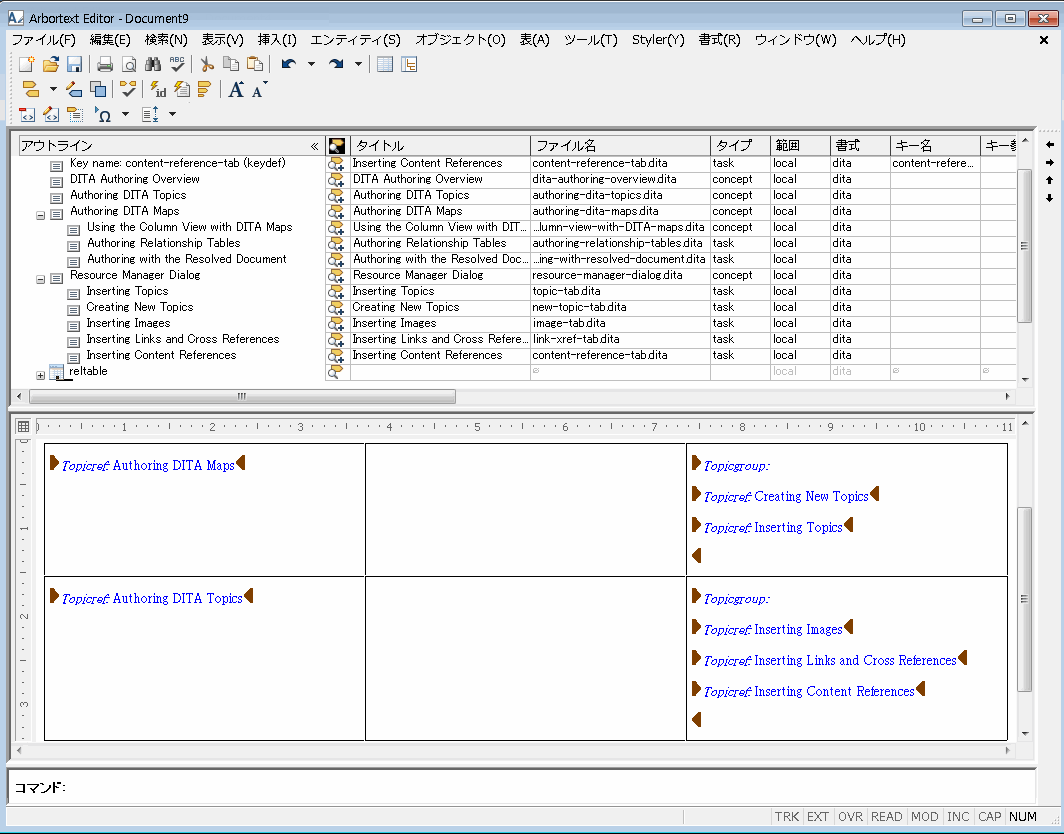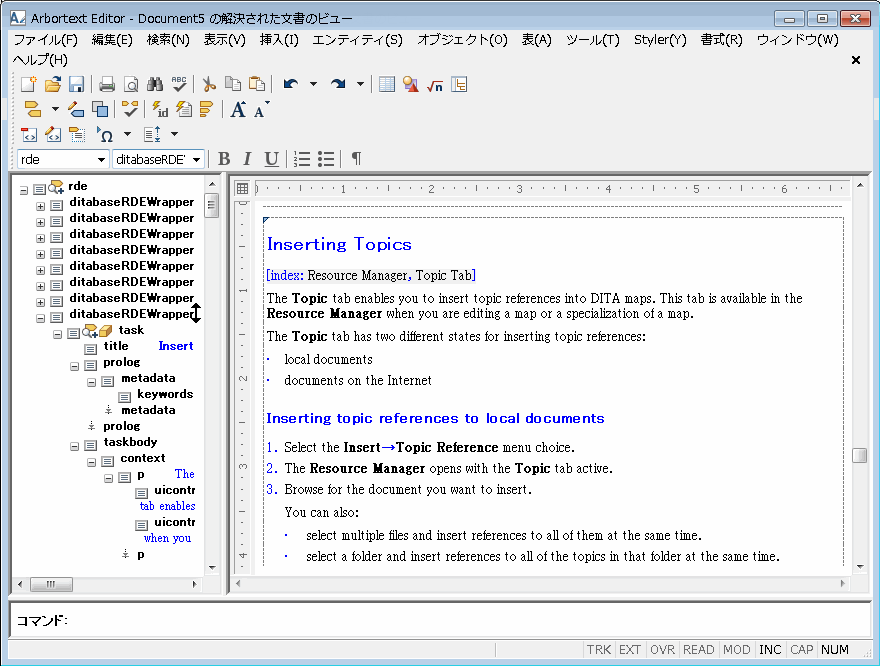DITA マップのオーサリング
Arbortext Editor は、DITA マップのオーサリングに役立つ機能を備えています。DITA マップでは、DITA トピックやその他のりソースへの参照を体系化して、オンラインヘルプなどの成果物にパブリッシングできます。DITA マップを使用すれば、トピックの階層、トピックの並び順、同レベルに属するトピックなど、トピック間の関連性を定義できます。このような関係を使用して、アウトラインや目次、ビルドマニフェストなどの構造を定義できます。DITA マップには関連表も備わっています。関連表では、関連するトピックセクションについて、トピックおよびその他リソース間の関連性を表形式で定義し、パブリッシングした DITA マップに追加することができます。
DITA マップのオーサリングは、DITA トピックのオーサリングとは大きく異なります。DITA マップには、主にエレメントと属性コンテンツが含まれ、テキストなどのインラインコンテンツは比較的少量です。編集ビューと文書マップビューを従来どおり使用できる一方で、Arbortext Editor には、DITA マップをオーサリングするための新しい 3 つの機能が用意されています。
その 1 つは、リソースマネージャと呼ばれるダイアログです。このダイアログでは、既存の DITA トピックおよびその他のリソースへのコンテンツ参照やトピック参照を DITA マップに挿入できます。リソースマネージャでは新しい DITA トピックを作成して、そのトピックに対するトピック参照を DITA マップに挿入することもできます。デフォルトでは、DITA マップを編集するとき、Arbortext Editor ウィンドウの左側にリソースマネージャがドックされた状態で表示されます。
2 つ目は、DITA マップの列ビューです。これは、主にエレメントと属性コンテンツで構成された文書型用として特別に設計された Arbortext Editor ビューです。列ビューでは、DITA マップの階層ビューを表計算ソフトのように一連の行および列と組み合わせて、マップ内のエレメント属性の表示と編集ができます。先頭の「アウトライン」列を使用して、DITA マップ内のエレメントを操作できます。マップから、参照先の文書を別の Arbortext Editor ウィンドウで開き、編集することもできます。デフォルトでは、DITA マップを編集するときに列ビューが表示されます。
3 つ目は、「DITA マップ」ツールバーです。このツールバーを使用して、DITA マップ内のエレメントを操作したり、レベルを上げたり下げたりできます。デフォルトでは、DITA マップを編集するとき、Arbortext Editor ウィンドウの右側にこのツールバーが表示されます。
DITA マップを最初に開く際に、DITA マップを編集するためのデフォルトの Arbortext Editor 設定は次のようになります。
デフォルト設定を必要に応じて変更して、ユーザー環境設定ファイル (arbortext.wcf) に保存できます。DITA トピックと DITA マップの編集用に異なる Arbortext Editor 設定を保存できます。
DITA マップでのリソースマネージャの使用
DITA マップをオーサリングするときは、リソースマネージャの以下のタブを使用できます。
「トピック」タブでは、ファイルブラウザを使用して、ファイルシステムまたはコンテンツ管理システム (CMS) から目的のファイルを探すことができます。参照を作成するファイルが見つかったら、そのファイルを選択して、そのファイルへのトピック参照をマップに挿入します。通常、ここで作成するのは DITA トピックへの参照ですが、リソースマネージャでは、ほかの DITA マップ、イメージ、PDF 文書、HTML 文書、およびその他の種類のファイルへの参照を作成できます。
「挿入」ボタンを使用して参照を挿入するか、ブラウザからマップへファイルをドラッグアンドドロップします。複数のファイルを選択し、それらすべてのファイルへの参照を一度に挿入できます。フォルダを選択して、そのフォルダ内のすべてのトピックへの参照を一度に挿入することもできます。挿入するフォルダにサブフォルダがある場合、フォルダ階層は DITA マップで維持されます。この場合、フォルダは topichead エレメントになります。
「トピック」タブから Web ブラウザを開き、Web ページへの参照をマップに挿入することもできます。
• 「新規トピック」タブ - 新しい DITA トピックまたはマップを作成して、その文書へのトピック参照を DITA マップに挿入できます。
「新規トピック」タブには、その環境で定義されている DITA 文書型が一覧表示されます。作成する文書型を選択して、新しいトピックまたはマップのタイトルとファイル名を入力し、その文書をどこに作成するかを指定します。新しく作成するトピックまたはマップには ID が自動的に割り当てられますが、「挿入」ボタンをクリックすると、新しい文書が作成され、そのトピックまたはマップへの参照がマップに挿入されます。
DITA 標準は、OASIS
「DITA Architectural Specification」の
「Key based (indirect) addressing」セクションで定義されたキーベースの参照をサポートしています。
「キー定義」タブでは、ほかの DITA マップおよびトピックでキー参照を使用して参照可能なキー定義を、マップ内に定義できます。キー参照の詳細については、
キーおよびキー参照の使用を参照してください。
「コンテンツ参照」タブも DITA マップに使用できますが、このタブは独立した (ドックされていない)
「リソースマネージャ」ダイアログボックスに表示されます。
列ビューを使用した DITA マップの操作
列ビューには、DITA マップの階層構造が表示されます。先頭の
「アウトライン」列を使用して、DITA マップを作成できます。
リソースマネージャで新しいトピック参照やコンテンツ参照を追加するほか、
Windows エクスプローラからトピックをドラッグアンドドロップして、トピック参照を追加できます。フォルダを選択して、そのフォルダ内のすべてのトピックへの参照を一度に挿入することもできます。挿入するフォルダにサブフォルダがある場合、フォルダ階層は DITA マップで維持されます。この場合、フォルダはデフォルトにより
topichead エレメントになります。ドラッグアンドドロップを使用しない挿入操作では、列ビューのカーソル (

) の位置によって、
「Outline」列内の参照挿入場所が決定されます。
ドラッグアンドドロップを使用して、個々のエレメントまたは階層の各部をアウトライン内で移動できます。マップ階層を操作するには、「DITA マップ」ツールバーを使用する方法もあります。このツールバーを使用すれば、選択したエレメントを上下に移動し、マップ階層内でのレベルを上げたり、下げたりすることができます。
マップのアウトラインのレベルの横にあるプラス記号 (

) をクリックすると、マップ階層内でそのレベルが展開されます。マイナス記号 (

) をクリックすると、階層レベルが折りたたまれます。
アウトラインのエレメントアイコンをクリックすると、そのエレメントが選択されます。エレメントアイコンをダブルクリックするか、現在選択されているエレメントのアイコンをクリックすると、そのエレメントと子エレメントが選択されます。選択された領域内をクリックすると、選択が解除されます。
列ビューカーソルの位置は、アウトラインでどのエレメントが選択されているかを示します。「DITA マップ」ツールバーの操作および類似の操作は、カーソルのすぐ上にあるエレメントに適用されます。
CTRL キーを押しながら、エレメントアイコンの上で左マウスボタンをクリックすると、DITA マップのその部分に対して編集ビューが開きます。エレメントが別の文書を参照している場合、アウトラインのエレメントタイトルをダブルクリックして、関連文書を新しい Arbortext Editor ウィンドウで開くこともできます。
デフォルトでは、列ビューの
「アウトライン」列だけが表示されます。列ビューに列を追加すると、トピック参照やその他のマップエレメントの属性を簡単に確認できます。
「Outline」列の
「複数の列を表示」ボタン (

) を選択すると、
「環境設定」ダイアログボックスの
「列」カテゴリで現在定義されている列が表示されます。
「Outline」列の
「単独の列を表示」ボタン (

) を選択すると、
「Outline」列だけが表示されます。
列ビューの見出しショートカットメニューを使用して、追加の列を表示することもできます。列を設定するとき、列ビューの見出しショートカットメニューで次の項目を選択できます。
• 「列を設定」 -
「環境設定」ダイアログボックスの
「列」カテゴリが表示されます。ここでは、表示する列を選択したり、列の表示順序を変更したり、列のスクロール境界を移動したり、先頭列に表示する項目を指定したりできます。
• 「単独の列を表示」 - 列ビューの「Outline」列だけを表示します。
以下に、複数の列を列ビューに表示する方法を説明します。
「アウトライン」列の次の列でエレメントのアイコンをクリックすると、その列の既存の属性を編集できます。また、エレメントの既存の属性値を編集したり、新しい属性値を追加したりするには、目的の属性の列ビューセルをダブルクリックします。別の文書を参照する属性の場合、
Arbortext Editor はドックされていない状態の
リソースマネージャを起動するボタン (

) を表示します。リソースマネージャを使用して、参照する文書をブラウズできます。必要であれば、選択したエレメントの
「属性の修正」ダイアログボックスを表示して、マップエレメントの属性を修正することもできます。ID を修正する場合、
Arbortext Editor は ID 値を自動的に生成するボタン (

) とメニュー項目 ( > ) を表示します。
オーサリング関連表
DITA マップのもう 1 つのコンポーネントが関連表です。関連表を使用すると、DITA マップで関連するトピックやリソースを特定できます。関連するリソースの型を関連表で確認し、関連表のセルに関連リソースを追加します。
以下の手順に従って、関連表を DITA マップに挿入します。
1. 列ビューカーソルを、DITA マップの一番下まで移動します。
マップアウトラインのどのエレメントにも、カーソルがアタッチされていないことを確認してください。
2. > を選択します。
3. 「関連表を挿入」ダイアログボックスで関連表を定義し、「挿入」ボタンをクリックします。
編集ビューが分割表示されていない場合は、関連表の編集ビューが列ビューの下に表示されます。
4. 関連表の各セルには、関連トピックとその他のリソースを追加します。
リソースマネージャを使用して、関連表に参照を追加します。DITA マップからトピック参照を、または Windows エクスプローラからトピックをドラッグアンドドロップして、トピック参照を関連表に追加することもできます。
トピック参照を関連表にドラッグアンドドロップすると、関連付けられたトピックのタイプに一致する表の列に参照が自動的に挿入されます。一致する列がない場合は、参照を「その他」の列に挿入するかどうか尋ねられます。「その他」の列がない場合は、ドロップされた列に参照を挿入するかどうか尋ねられます。トピックのタイプにかかわらず、常に「その他」の列に参照をドロップできます。制約なしで関係表内に参照をドラッグアンドドロップできます。
関連表の作成が完了したら、関連表が表示されている編集ビューを右クリックして、ショートカットメニューの「ビューを閉じる」を選択します。編集ビューが閉じて、列ビューの全画面表示に戻ります。
次の図は、関連表の編集ビューが表示された Arbortext Editor ウィンドウです。
解決された文書でのオーサリング
Arbortext Editor では、解決された文書と呼ばれる、体系化した DITA マップを開くことができます。解決された文書はマップで参照されたコンテンツをすべて含みます。マップの一部を選択することもできます。すると、選択されたマップの部分に対して、解決済み文書が生成されます。
DITA マップ用の解決済み文書は、 > > を選択して作成します。このメニュー項目を選択すると、Arbortext Editor により、DITA マップのコンテンツが中間 XML 文書にまとめられ、解決された文書が新しい Arbortext Editor ウィンドウに表示されます。
解決された文書では、DITA マップに含まれているテキストやコンテンツ構造を編集できます。また、そのコンテンツに対してスペルチェックや検索/置換の操作を実行することもできます。解決された文書を変更すると、マップ内で参照された該当するソース文書に変更内容が保存されます。解決された文書では、DITA マップの構造を変更できないことに注意してください。
デフォルトでは、マップから参照される DITA トピックのみが解決された文書に含まれます。ditaincludemapsinrde の環境設定を on に設定することによって、解決された文書に含まれるマップから DITA マップが参照されるようにすることもできます。
次の図は、解決された文書を編集するときの Arbortext Editor ウィンドウです。
cascade を使用した DITA マップでのカスケード属性値の処理
以下の属性は、DITA 1.2 ではカスケードおよびマージとして定義されています。
• audience、platform、product、otherprops、rev
• props と props から特殊化された属性
複数の値を持つことが許可されているこれらの属性に対応する方法に関する処理命令として cascade を使用します。
• cascade="merge" (デフォルト) - 属性値が結合される通常の DITA 1.2 の属性カスケードが発生する
• cascade="nomerge" - DITA 1.2 のカスケードは、属性値が結合されていないように動作する
cascade 属性は、必要に応じて、それぞれ異なるカスケード規則によって制御される複数のセクションを持つようにマップ内で指定できます。その値は、関連するトピック参照で設定します。
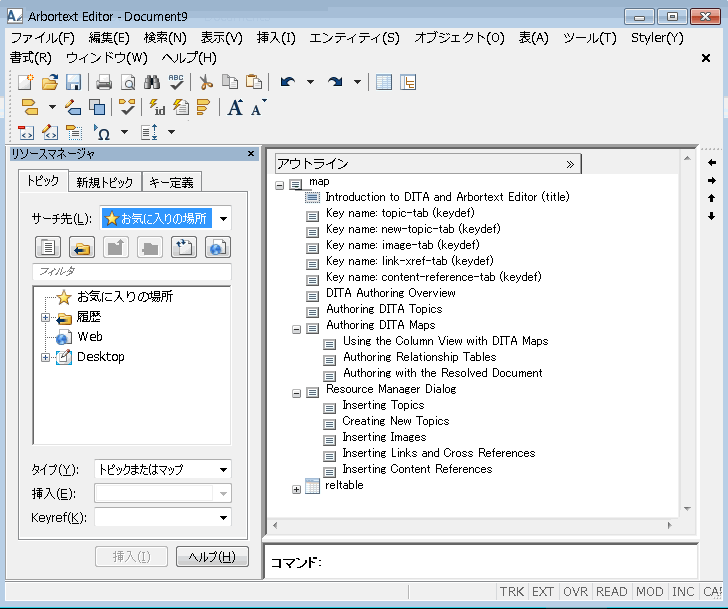
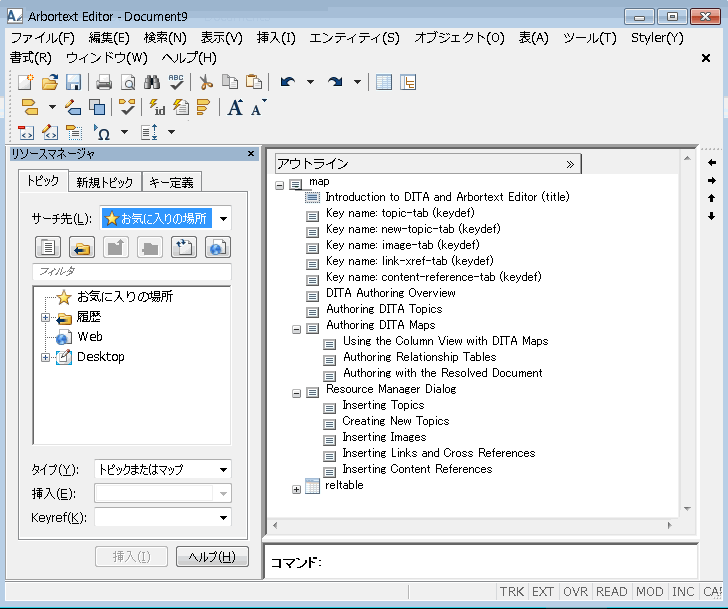
 ) の位置によって、「Outline」列内の参照挿入場所が決定されます。
) の位置によって、「Outline」列内の参照挿入場所が決定されます。 ) をクリックすると、マップ階層内でそのレベルが展開されます。マイナス記号 (
) をクリックすると、マップ階層内でそのレベルが展開されます。マイナス記号 ( ) をクリックすると、階層レベルが折りたたまれます。
) をクリックすると、階層レベルが折りたたまれます。 ) を選択すると、「環境設定」ダイアログボックスの「列」カテゴリで現在定義されている列が表示されます。「Outline」列の「単独の列を表示」ボタン (
) を選択すると、「環境設定」ダイアログボックスの「列」カテゴリで現在定義されている列が表示されます。「Outline」列の「単独の列を表示」ボタン ( ) を選択すると、「Outline」列だけが表示されます。
) を選択すると、「Outline」列だけが表示されます。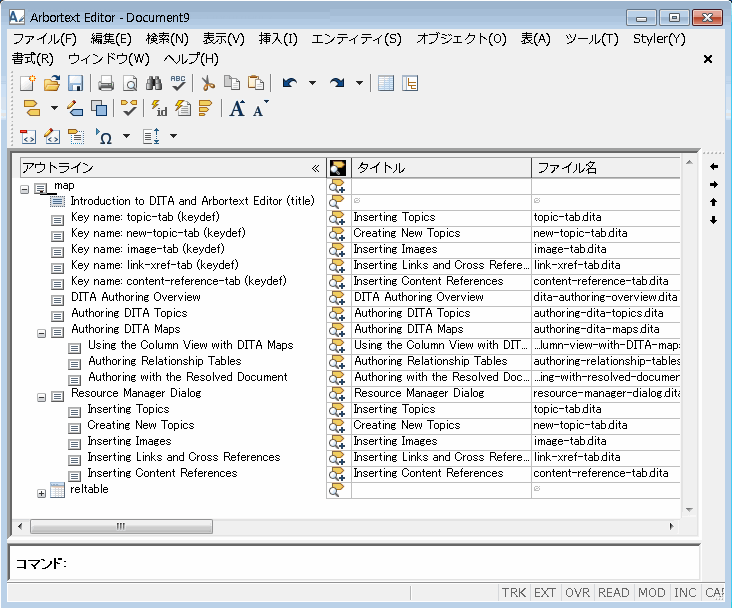
 ) を表示します。リソースマネージャを使用して、参照する文書をブラウズできます。必要であれば、選択したエレメントの「属性の修正」ダイアログボックスを表示して、マップエレメントの属性を修正することもできます。ID を修正する場合、Arbortext Editor は ID 値を自動的に生成するボタン (
) を表示します。リソースマネージャを使用して、参照する文書をブラウズできます。必要であれば、選択したエレメントの「属性の修正」ダイアログボックスを表示して、マップエレメントの属性を修正することもできます。ID を修正する場合、Arbortext Editor は ID 値を自動的に生成するボタン ( ) とメニュー項目 ( > ) を表示します。
) とメニュー項目 ( > ) を表示します。